在foxmail中企业邮箱账号如何添加
有的小伙伴在使用foxmail客户端软件时,想要添加企业邮箱账号,但是却不知道如何添加,那么小编就来以foxmail7.2版本为大家介绍一下吧。
具体如下:
1.第一步,在nslookup查看mx记录,来确定添加的企业邮箱的服务器地址。
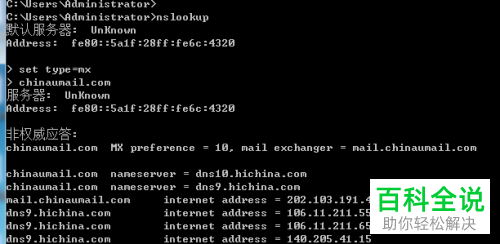
2. 第二步,查询mx记录对应的mx主机,查看是否有解析,接着查询对应的IP地址是多少。
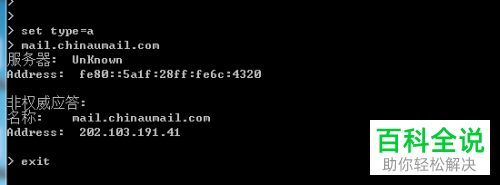
3.第三步,成功查询到邮箱服务器的主机后,在下图所示的页面中,来确认客户端和服务器的端口能否连接。

4. 第四步,我们可以看到如下图所示的新建账号页面,点击左下角的手动设置选项。
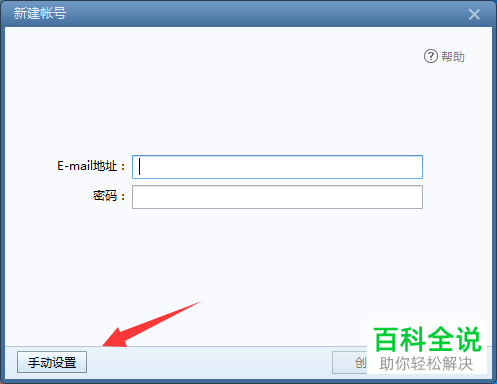
5. 第五步,在下图所示的页面中,根据刚刚查询的信息,来添加企业邮箱账号和企业邮箱地址。

6. 第六步,如果小伙伴遇到账号密码正确,配置也正确,但是出现了下图所示的问题,那么打开客户端 imap pop功能,来解除企业邮箱的限制。

7. 第七步,成功开启企业邮箱后台客户端功能,正确配置账号密码配置后,即可成功完成账号配置。
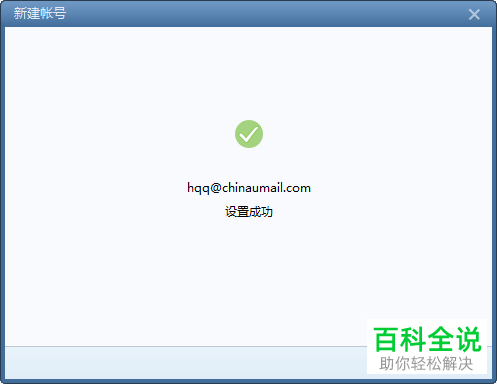
8. 第八步,成功添加后,可以通过收发邮件来测试,这样我们就成功添加了企业邮箱账号。
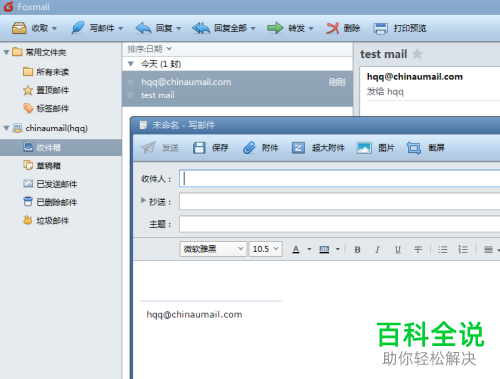
以上就是在foxmail中企业邮箱账号如何添加的方法。
赞 (0)

